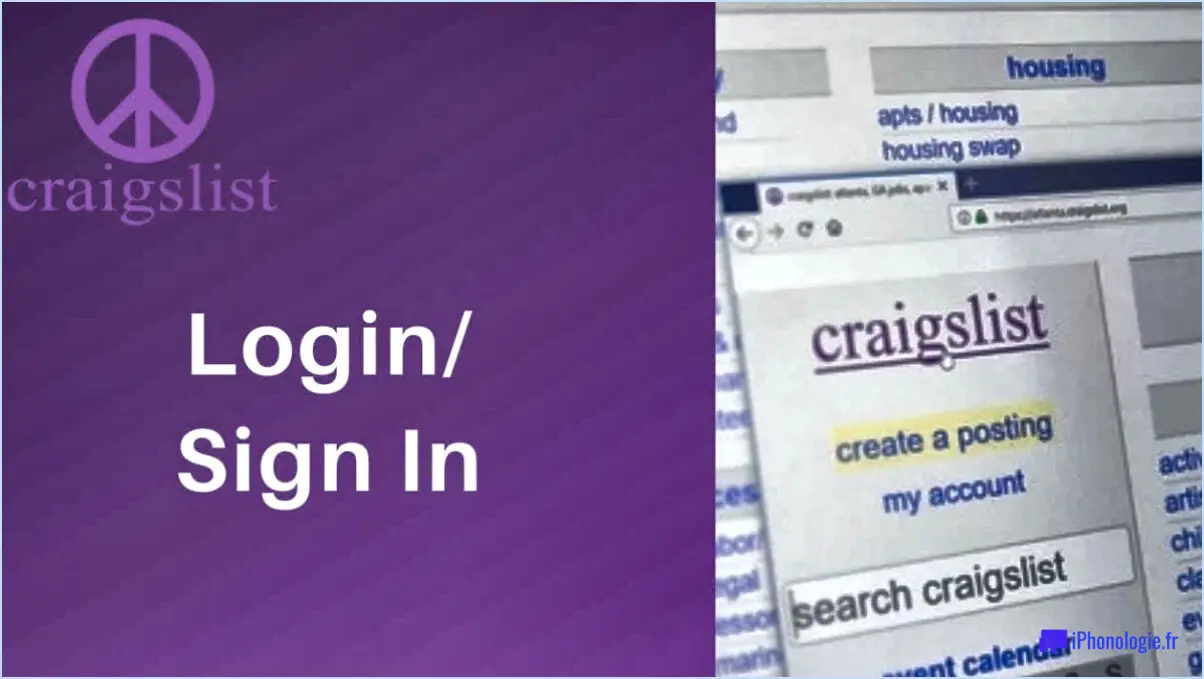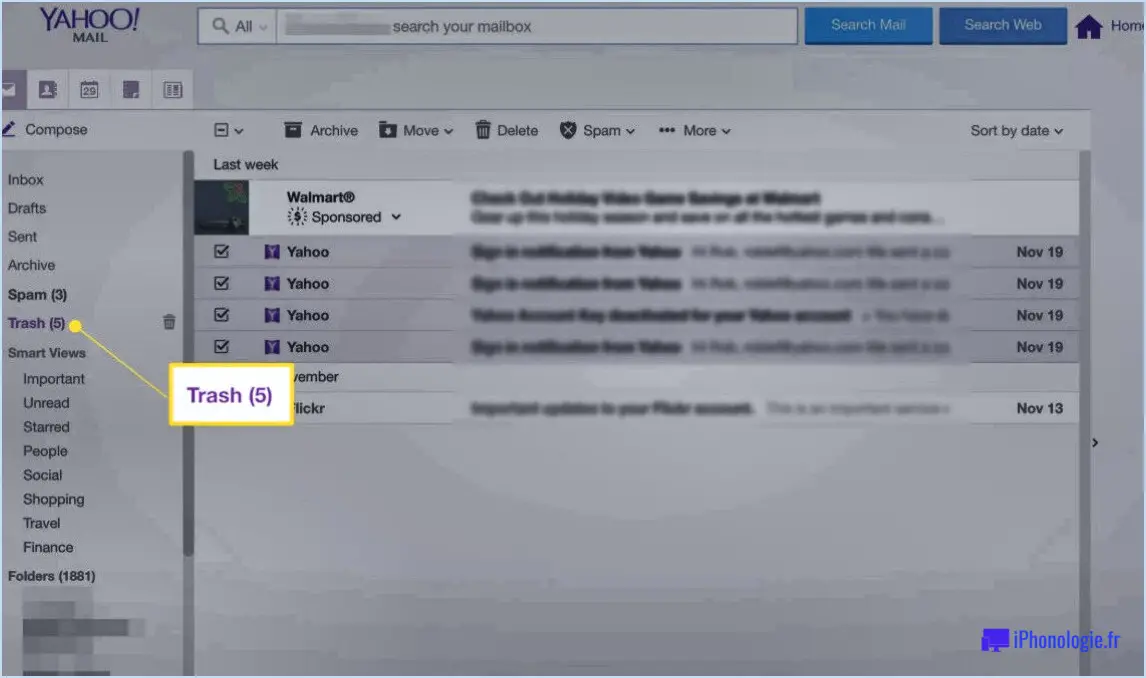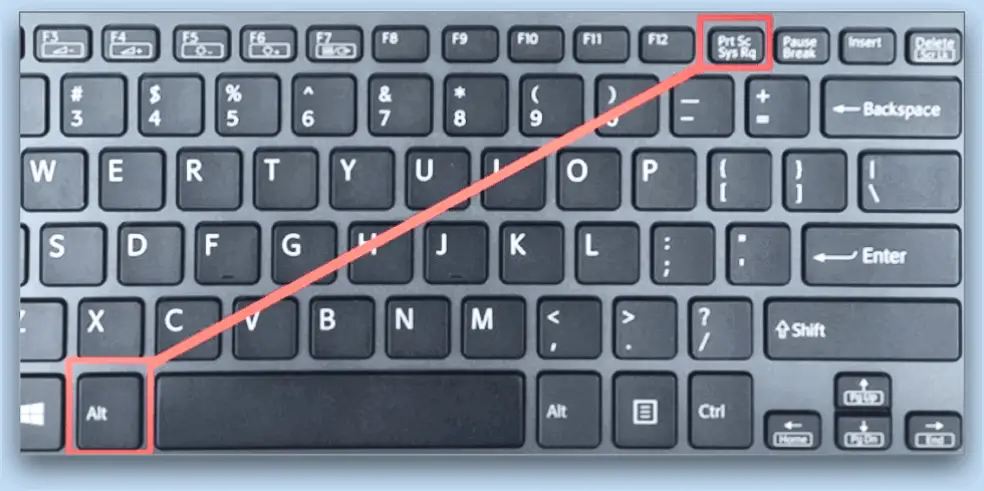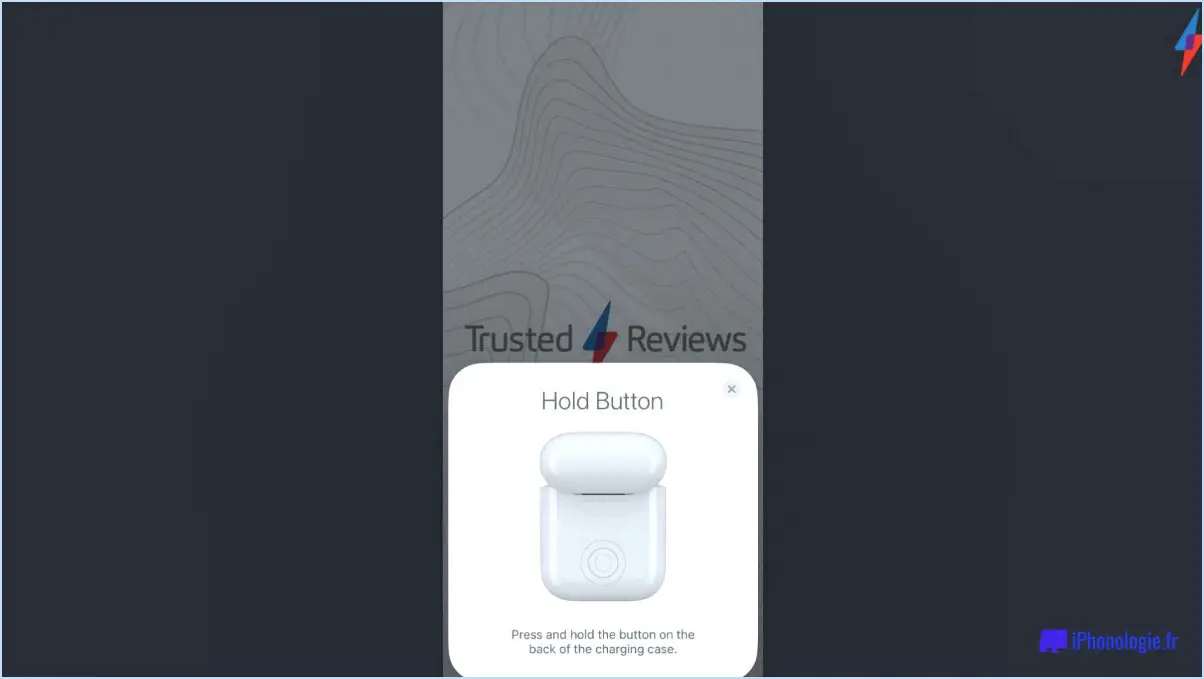Supprimer les sauvegardes de l'iPad ou de l'iPhone de l'ordinateur?
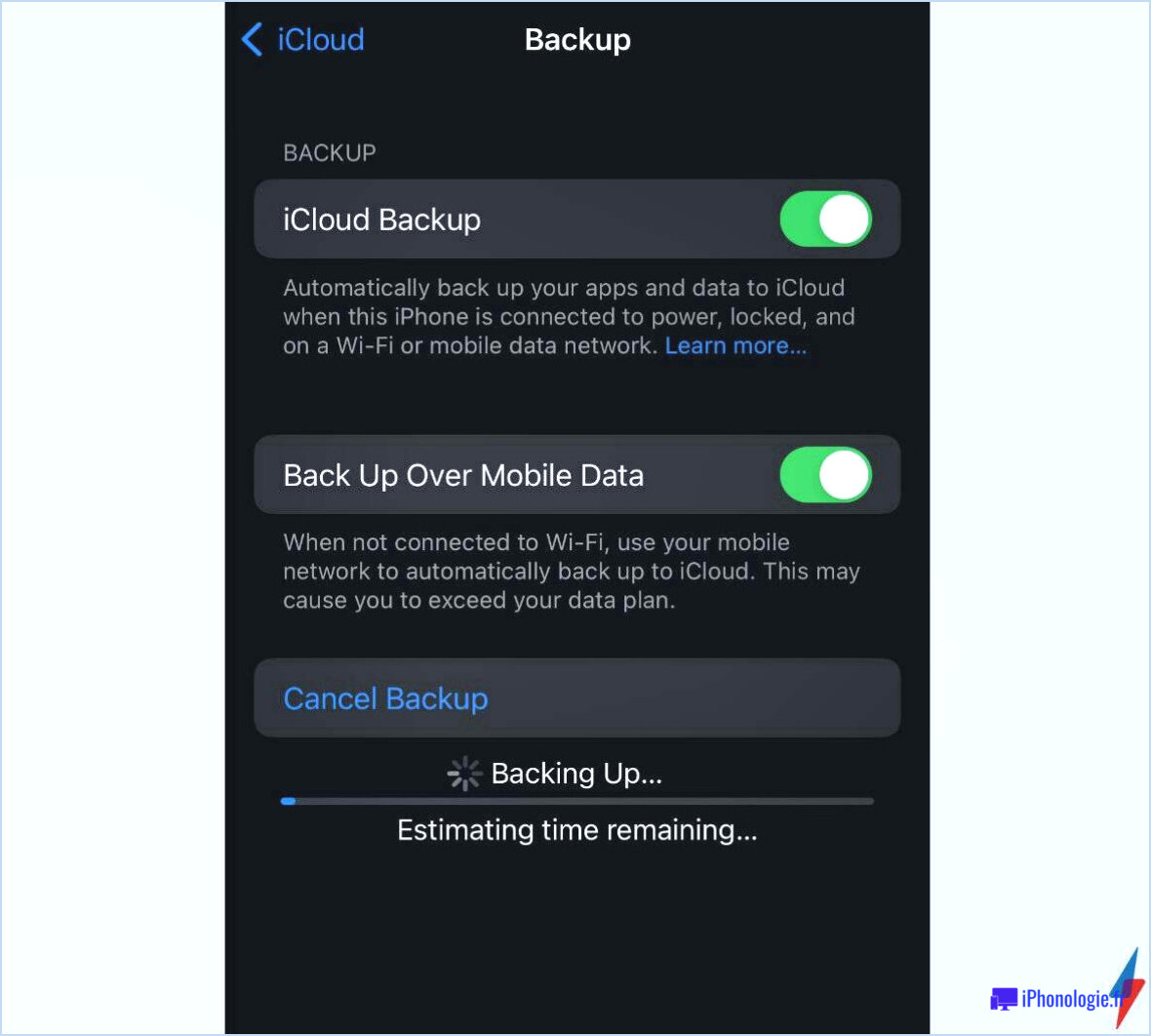
Lorsqu'il s'agit de supprimer des sauvegardes d'iPad ou d'iPhone de votre ordinateur, l'approche que vous adoptez peut dépendre de votre situation particulière et de vos préférences. Voici quelques méthodes efficaces que vous pouvez envisager :
1. Outil de suppression des données: L'utilisation d'un outil spécialisé comme iMyFone D-Back est un moyen pratique de supprimer les sauvegardes de l'iPad ou de l'iPhone. Ce logiciel offre une interface conviviale et un processus de suppression de sauvegarde efficace. Il suffit d'installer l'outil, de connecter votre appareil et de suivre les invites pour identifier et effacer les sauvegardes souhaitées.
2. Suppression manuelle: Pour une approche pratique, vous pouvez supprimer manuellement les sauvegardes stockées sur votre ordinateur. Sous Windows, naviguez jusqu'au dossier de sauvegarde iTunes en entrant '%appdata%Apple ComputerMobileSyncBackup' dans l'explorateur de fichiers. Sous macOS, vous pouvez trouver les sauvegardes en allant dans '~/Bibliothèque/Application Support/MobileSync/Backup'. Localisez le dossier de sauvegarde correspondant à votre appareil, cliquez avec le bouton droit de la souris et choisissez "Supprimer".
3. Service tiers de suppression des sauvegardes: Il existe des services tiers spécialisés dans la gestion et la suppression des sauvegardes. Ces services peuvent s'avérer pratiques et spécialisés, en particulier si vous avez affaire à plusieurs sauvegardes ou à des situations complexes. Veillez à choisir un service réputé et à suivre ses instructions pour que le processus de suppression se déroule sans encombre.
4. Gestion d'iCloud: Si vous utilisez iCloud pour les sauvegardes, la gestion de vos sauvegardes devient plus simple. Vous pouvez supprimer des sauvegardes directement depuis votre compte iCloud en utilisant les paramètres de votre appareil. Accédez à "Réglages > '[Your Name]' > 'iCloud' > Gérer le stockage > Sauvegardes". Sélectionnez la sauvegarde que vous souhaitez supprimer et appuyez sur "Supprimer la sauvegarde".
5. Considérations: Avant de supprimer toute sauvegarde, il est essentiel de s'assurer que vous disposez d'une sauvegarde à jour au cas où vous auriez besoin de restaurer votre appareil. N'oubliez pas non plus que les étapes et les options spécifiques peuvent varier légèrement en fonction de la version de votre système d'exploitation et de votre logiciel.
En conclusion, la suppression des sauvegardes d'iPad ou d'iPhone sur votre ordinateur est une tâche qui peut être abordée à l'aide de différentes méthodes. Que vous préfériez une solution logicielle comme iMyFone D-Back, une suppression manuelle ou des services tiers, assurez-vous d'être bien informé et de prendre des précautions pour sauvegarder toutes les données critiques. Vérifiez toujours l'exactitude des étapes en fonction de la version actuelle du logiciel de votre appareil afin de garantir un processus de suppression de la sauvegarde sans faille.
Comment réduire la taille de la sauvegarde de mon iPhone sur mon ordinateur?
Pour réduire efficacement la taille de votre sauvegarde iPhone sur votre ordinateur, procédez comme suit :
- Utilisez la sauvegarde iCloud : Optez pour une sauvegarde dans le nuage via iCloud afin de stocker les données de votre iPhone à distance et de minimiser la charge de stockage local.
- Excluez les données inutiles : Avant de sauvegarder, excluez sélectivement les applications, photos et autres contenus dont vous n'avez pas besoin de toute urgence dans la sauvegarde.
- Gérer les données des applications : Dans les réglages de l'iPhone, examinez et contrôlez les données stockées par les applications. Certaines apps peuvent accumuler un cache inutile, qui peut être supprimé.
- Supprimez les anciennes sauvegardes : Supprimez régulièrement les sauvegardes obsolètes pour libérer de l'espace. Allez dans les préférences iTunes (Mac) ou Appareils et sauvegardes (Windows) et gérez les sauvegardes.
- Supprimez les supports redondants : Supprimez manuellement les photos, vidéos et fichiers musicaux en double de votre sauvegarde pour en compresser davantage la taille.
- Optimiser les photos : Activer "Optimiser le stockage de l'iPhone dans les réglages iCloud pour conserver des versions plus petites des photos sur votre appareil tout en conservant les images originales en pleine résolution dans le nuage.
- Vérifiez les paramètres de sauvegarde : Assurez-vous que vos paramètres de sauvegarde sont optimaux en examinant les données de l'application et en ajustant les paramètres en conséquence.
En adoptant ces stratégies, vous pouvez rationaliser efficacement la sauvegarde de votre iPhone et conserver un espace de stockage précieux sur votre ordinateur.
Dois-je supprimer la sauvegarde de l'iPhone?
Lorsque vous vous demandez si vous devez supprimer la sauvegarde de votre iPhone, les besoins et les préférences de chacun jouent un rôle crucial. La conservation de la sauvegarde permet une référence historique, tandis que l'enlèvement peut libérer un espace de stockage précieux. Pour vous aider à prendre votre décision, tenez compte des éléments suivants :
- Référence historique: Conserver des sauvegardes peut permettre de récupérer des données perdues ou de restaurer des paramètres de manière transparente.
- Espace de stockage: La suppression des sauvegardes peut augmenter de manière significative l'espace de stockage disponible pour les applications, les photos et les téléchargements.
- Fréquence des sauvegardes: Si vous mettez régulièrement à jour votre sauvegarde, les anciennes versions peuvent devenir moins pertinentes.
En fin de compte, la décision dépend de votre priorité - préserver l'historique ou optimiser l'espace de stockage. Évaluez vos besoins actuels et choisissez ce qui correspond le mieux à vos habitudes d'utilisation de l'iPhone.
Que se passe-t-il si vous supprimez les sauvegardes de l'iPad?
La suppression d'une sauvegarde d'iPad entraîne la perte de données cruciales stockées sur l'appareil. Sauvegardes de l'iPad servent de sauvegarde, en préservant vos applications, vos réglages et vos fichiers. En supprimant ces sauvegardes, vous risquez d'effacer des informations précieuses, notamment des photos, des documents et des données d'applications. Sauvegardes régulières garantissent la possibilité de restaurer l'état antérieur de votre iPad en cas de besoin. Gardez à l'esprit que sans ces sauvegardes, la récupération en cas d'événements inattendus devient difficile. Pour éviter la perte de données, maintenez une routine de sauvegarde cohérente et envisagez d'utiliser les services de le stockage dans le nuage pour plus de sécurité. Donnez la priorité à la protection de vos données en conservant des sauvegardes fiables, garantissant ainsi un filet de sécurité pour votre vie numérique.
Où est stockée la sauvegarde de mon iPhone sur mon PC?
La sauvegarde de votre iPhone est stockée en toute sécurité dans la bibliothèque iTunes de votre ordinateur. Cette bibliothèque sert de référentiel pour toutes les sauvegardes de votre appareil, contenant des données essentielles pour restaurer votre iPhone en cas de besoin. Plus précisément, les fichiers de sauvegarde sont enregistrés dans un répertoire spécifique du disque dur de votre ordinateur. Accédez à cet emplacement pour localiser votre sauvegarde :
- Windows: Aller à C:NUtilisateurs[YourUsername]AppDataRoamingApple ComputerMobileSyncBackup.
- Mac: Naviguer vers ~/Bibliothèque/Application Support/MobileSync/Backup.
N'oubliez pas que le maintien de sauvegardes régulières garantit la sécurité de vos données et simplifie le processus de restauration en cas d'imprévu.
Quel est l'espace occupé par une sauvegarde de l'iPhone sur l'ordinateur?
Une sauvegarde de l'iPhone occupe généralement environ 2 GO d'espace sur votre ordinateur. Cette taille englobe l'intégralité du contenu de votre iPhone, à savoir photos, vidéos, applications, et divers autres fichiers.
Pourquoi ma sauvegarde est-elle si volumineuse sur mon iPhone?
La taille de la sauvegarde de votre iPhone peut être attribuée à plusieurs facteurs. Tout d'abord, l'iPhone dispose d'une grande capacité de stockage, ce qui lui permet d'accueillir un grand nombre de données. En outre, des sauvegardes automatiques sont effectuées à chaque nouvelle sauvegarde ou mise à jour, ce qui contribue à augmenter la taille de la sauvegarde. Ces aspects cumulés conduisent à l'expansion de vos fichiers de sauvegarde.
Les sauvegardes de l'iPhone sont-elles compressées?
Oui, les sauvegardes de l'iPhone sont compressées. Bien qu'une sauvegarde d'iPhone consomme généralement environ 2 GO sur un ordinateur, cela ne signifie pas qu'elle occupe la même quantité d'espace sur votre appareil. Le processus de compression optimise la sauvegarde en réduisant l'empreinte de stockage. Il condense l'intégralité du contenu de votre iPhone, y compris les photos, les vidéos, les applications et les autres fichiers, dans un format plus compact pour le stockage sur votre ordinateur.